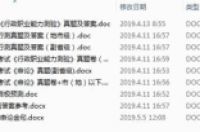大家好,你们有没有想我鸭!
今天,稻壳君带大家学习一下财务工作必备的技能~
技多不压身,不做财务工作的小伙伴也要认真看哦~
01:
学会使用超链接
做财务工作,处理数据表是不可避免,如资产负债表、利润表、现金流量表……
那么,多数据表状况下,我们如何快速打开目标表呢?
下面我们将介绍超链接的使用。
设置方法:单机要设置超链接的单元格—点击插入—选择超链接—选择要连接的目标(可以是本文档的中的位置或外部文档及网页)—点击确定。
操作动图:
同样,我们也可以设置返回目录页的超链接,动图如下:
02:
巧妙使用视图
当数据的行或列太多时,见下图:
我们很难判断K22单元格所代表的准确含义,无法准确完成数据录入。
这时,我们可以巧妙组合使用阅读视图+拆分窗口+冻结窗格功能,达到下面效果:
这时候,就可以很清晰地看出,K22单元格代表偿还借款本金支付的现金9月份金额。
背景色设置方法:
选择视图—阅读视图—点击选择喜欢的颜色。
冻结窗格设置方法:
首先,我们要尽量选择标题行下方靠右的单元格—点击视图—选择拆分窗口—点击冻结窗格—选择冻结窗格,即可完成设置。
操作动图:
03:
删除常量保留公式
财务数据处理中,我们经常会制作模板,模板中会涉及比较多的公式。
那么,当我们再次使用某个模板时,怎样把其中的常量删除只保留公式呢?
设置方法:
选择要处理的数据区域—点击开始菜单—点击查找—选择定位(勾选常量,公式不要勾选)—点击定位—按下Delete键即可。
操作动图如下:
04:
保证数据规范
财务数据之间有很强的关联性,部分财务人员在统计相关数据时,浪费了很多时间在数据规范性的整理上。
所以,我们需要把数据规范工作做在前面,才能达到事半功倍的效果。
下面我们要说的是数据有效性(为单元格设置一定的条件规则,满足该条件才能输入到单元格,否则无法输入到单元格)。
下面,以数据有效性中常用的序列说明。
操作方法:
选择需要设置的单元格或区域—点击数据—选择有效性—选择序列—设置来源(可以引用单元格区域数值,也可以手动录入)建议引用单元格区域,方便灵活修改。
操作动图:
05:
条件格式
条件格式,就是表格中的某个单元格或区域,满足我们设置的条件时,对应单元格或区域就会显示我们设置的格式(效果)。
下图效果:
当某行记录的是收入金额时该行显示为绿色;
记录的为支出金额时,该行显示为红色。
设置方法:
选中A6:I6区域—开始菜单下的条件格式—管理规则—新建规则—点击使用公式确定要设置格式的单元格—设置条件输入=AND($G6>0,$H6=0)—点击格式进行格式设置(将字体设置成绿色)。
按照上述步骤再完成字体为红色的设置,条件处输入=AND($G6=0,$H6>0),即完成改行的设置,其余行使用格式刷即可完成。
请注意此处的引用方式,在后续的文章中会有相关介绍。
操作动图如下:
06:
保护工作表、文档加密
一般来说,财务数据都具有一定的私密性,那么我们该如何来保护数据呢?
保护工作表操作步骤:审阅—保护工作表—输入密码确认,保护后无法修改工作表内容,如需修改,撤销保护即可。
文档加密操作步骤:审阅—文档加密—密码加密—完成打开权限处的填写—确定,文档加密后再次打开文件,需要输入密码才能进入。
这六个实用的小技巧,你学会了吗?